无线路由器在大多数家庭已经开始使用了,但是路由器的种类还是比较多,在设置时候一定要清楚它的流程,接下对它进行操作才行,这样才可以避免一些没有必要的麻烦。下面小编就来给大家介绍一下fast300m无线路由器设置方法介绍及fast300m无线路由器怎样设置好。
无线路由器在大多数家庭已经开始使用了,但是路由器的种类还是比较多,在设置时候一定要清楚它的流程,接下对它进行操作才行,这样才可以避免一些没有必要的麻烦。下面小编就来给大家介绍一下fast300m无线路由器设置方法介绍及fast300m无线路由器怎样设置好。

fast300m无线路由器设置方法一、首先你要打开网页浏览器,然后你要在地址栏输入http://192.168.1.1打开路由器的管理界面,这个时候就会弹出的登录框中输入路由器的管理帐号(用户名:admin 密码:admin);
如果没有办法打开打开路由器的管理界面,这个时候你就要检查输入的IP地址有没有错误,或者你有没有把"."输成了中文格式的句号。
fast300m无线路由器设置方法二:可以在选择"设置向导",然后进行点击"下一步"就可以了。

fast300m无线路由器设置方法三:你只要选择正确的上网方式就可以了(一般来说常见上网方式有PPPOE、动态IP地址、静态IP地址三种,你就可以根据下面的描述选择合适的上网方式就可以了);
1、PPPOE:拨号上网,单机(那就不能使用路由器)的时候可以考虑使用Windows系统自带的来进行拨号,有一个用户名和密码就可以了。最常见的上网方式,就是使用ADSL线路一般都是该上网方式。PPPOE要输入宽带的用户名和密码
2、静态IP地址:这个就是由运营商提供了您一个IP地址、网关、DNS等等参数,在一些光纤线路上有应用就可以的。
静态IP要输入运营商给您的IP地址、网关等参数
3、动态IP:一般来说运营商告诉您什么也不用设置,同时也是不用拨号,也不用设置IP地址等就能上网的,这个就是动态IP地址上网方式,比较常用在小区宽带、校园网等这些环境应用。
动态IP直接点"下一步"就行
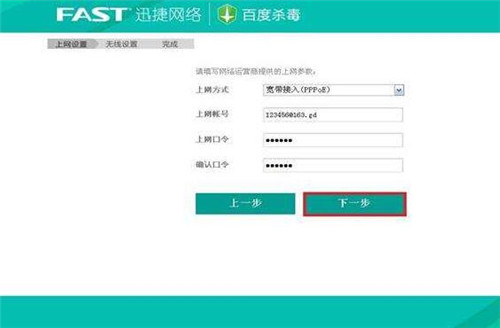
fast300m无线路由器设置方法四:设置无线名称和密码(如果是有线路由器,此步自动跳过)
SSID这个就是路由器的无线网络名称,这个其实也是可以自行设定,建议你最好还是使用字母和数字组合的SSID。可以选择无线安全选项,密码用于连接无线网络时输入验证,能保护您路由器的无线安全就可以了,这样做就可以防止别人蹭网。
设置您自己的无线名称和无线密码,点击"下一步"
fast300m无线路由器设置方法五:设置完成
这个时候你以上步骤差不多都设置完成了,这个时候可以重启完成后进入管理界面(http://192.168.1.1),打开运行状态,等待1-2分钟,如果是正常情况下就可以看到此时看到WAN口状态的IP地址后有了具体的参数而不是0.0.0.0,这样就代表着你路由器已经连通互联网了。
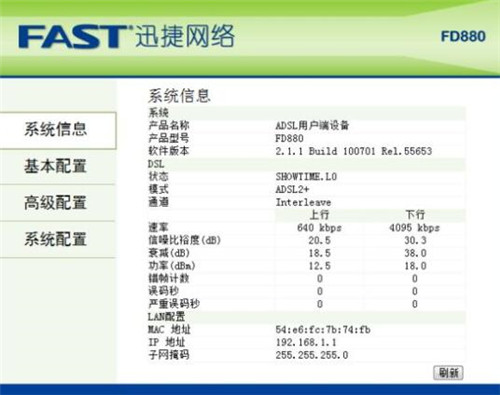
总结:关于fast300m无线路由器设置方法介绍和fast300m无线路由器怎样设置好相关内容就介绍到这,无线路由器设置方法虽然不是很难,但是在设置时候还是要注意步骤,要不也会导致你连接不上,这样就会影响到你上网速度。
什么,装修还用自己的钱?!齐家装修分期,超低年利率3.55%起,最高可贷100万。立即申请享受优惠
2015年11月14日 星期六 十月 初三
【乙未年 丁亥月 甲午日 】
结果已同步发送到您手机,齐家网,帮助用户轻松实现装修,感谢您的使用。
白羊座 更适合于“现代简约” 装修风格
可参考如下更多“现代简约”风格装修案例图 更多